win10网页视图在哪里 win10兼容性视图设置方法
更新时间:2023-11-29 17:46:29作者:jiang
win10网页视图在哪里,随着技术的不断发展,Windows 10操作系统为用户带来了更加便捷的网页浏览体验,有时候我们在使用Windows 10浏览器时可能会遇到一些兼容性问题,这就需要我们去调整浏览器的设置。你是否知道在Windows 10中,网页视图和兼容性视图设置在哪里呢?本文将为您介绍Windows 10的网页视图和兼容性视图设置方法,帮助您解决浏览器兼容性问题,提升网页浏览的效果和体验。
方法如下:
1.首先,打开电脑,按win键,在弹出的窗口中找到“附件”
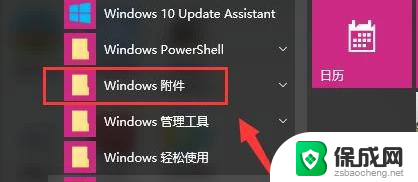
2.我们可以看到,附件里有一个ie浏览器,点开这个ie浏览器。
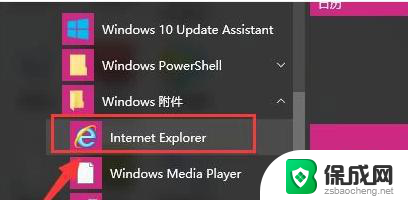
3.接着,我们就来到了ie浏览器的主页,点击界面右上角的设置符号,
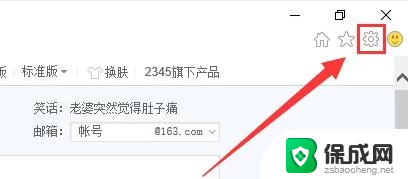
4.在弹出来的菜单栏里选择“兼容性视图设置”
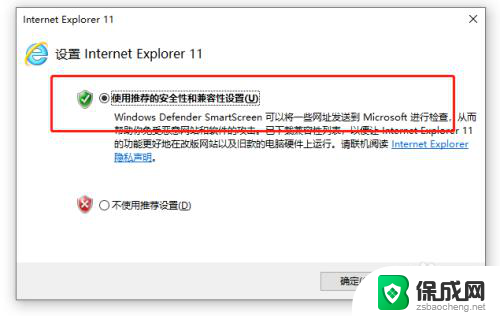
5.在新弹出来的窗口中,将要设置兼容性视图的网页地址粘贴进去。然后点击右边的确定,就完成了
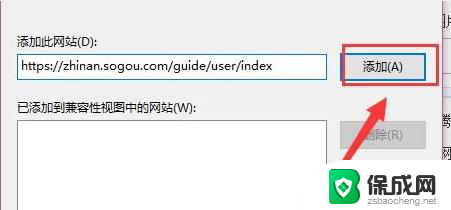
以上便是win10网页视图的全部内容,如果您遇到了这种情况,可以按照小编提供的方法进行解决,希望这篇文章能够帮助到大家。
win10网页视图在哪里 win10兼容性视图设置方法相关教程
-
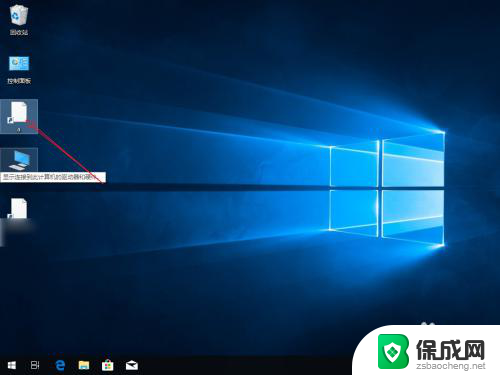 win10浏览器的兼容性设置在哪 win10浏览器兼容模式设置方法
win10浏览器的兼容性设置在哪 win10浏览器兼容模式设置方法2024-07-17
-
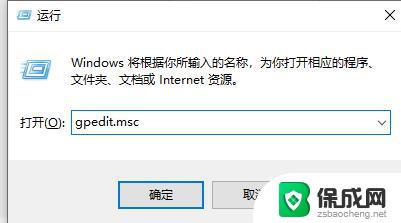 win10怎么属性没有兼容性选择 win10兼容性设置找不到解决办法
win10怎么属性没有兼容性选择 win10兼容性设置找不到解决办法2024-10-09
-
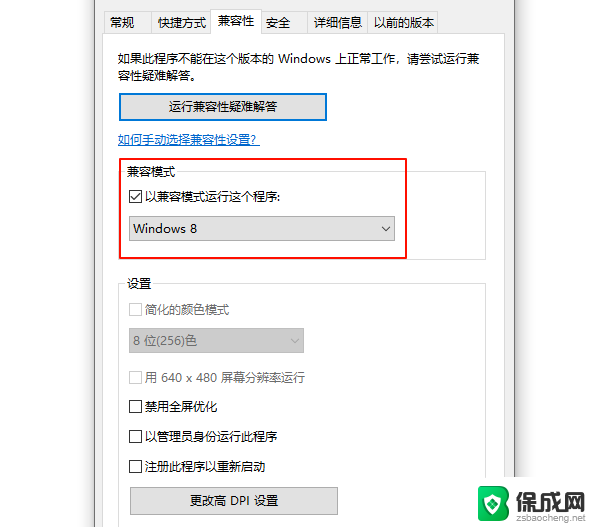 游戏系统老电脑兼容性 win10老游戏兼容性设置方法
游戏系统老电脑兼容性 win10老游戏兼容性设置方法2025-03-29
-
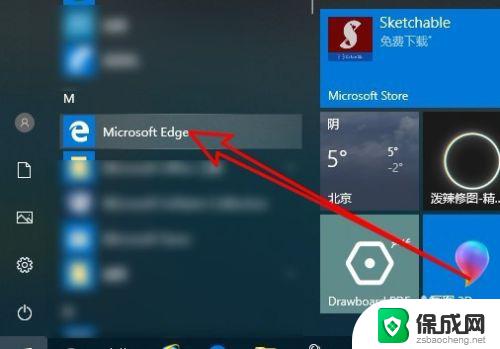 microsoftedge兼容性怎么设 Win10自带的Edge浏览器如何设置为兼容模式
microsoftedge兼容性怎么设 Win10自带的Edge浏览器如何设置为兼容模式2023-10-10
-
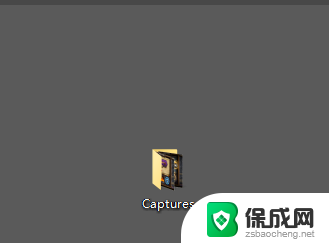 电脑截图保存的图片在哪里 win10截图保存位置在哪里
电脑截图保存的图片在哪里 win10截图保存位置在哪里2024-03-06
-
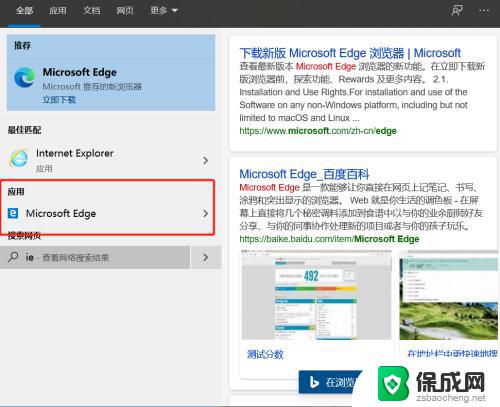 win10自带浏览器兼容性设置 如何在win10系统中启用浏览器的兼容模式
win10自带浏览器兼容性设置 如何在win10系统中启用浏览器的兼容模式2023-11-06
- win10文件夹视频文件显示预览内容 Win10系统文件预览设置方法
- 为什么电脑网页看视频没有声音 win10电脑网页视频无声音
- win10的以太网在哪里 win10以太网属性在哪个菜单中
- windows截图在哪里 win10截图保存位置怎么设置
- 电脑音响可以连蓝牙吗 win10 台式电脑如何设置蓝牙音箱
- win10删除输入法语言 windows 10 系统删除输入法的步骤
- 任务管理器 黑屏 Win10任务管理器结束任务后黑屏解决方法
- 磁盘加锁怎么解除 Windows10系统磁盘加密解密设置方法
- 如何调电脑屏幕亮度win10 电脑屏幕亮度调整步骤
- 电脑中软键盘怎么打开 win10系统如何打开软键盘
win10系统教程推荐
- 1 磁盘加锁怎么解除 Windows10系统磁盘加密解密设置方法
- 2 扬声器在哪打开 Windows10怎么检测扬声器问题
- 3 windows10u盘启动设置 win10电脑设置U盘启动方法
- 4 游戏系统老电脑兼容性 win10老游戏兼容性设置方法
- 5 怎么通过ip地址访问共享文件夹 win10共享文件夹访问速度慢怎么办
- 6 win10自带杀毒软件如何打开 win10自带杀毒软件如何使用
- 7 闹钟怎么设置音乐铃声 win10电脑更换闹钟铃声方法
- 8 window10屏幕保护怎么设置 电脑屏幕屏保设置方法
- 9 win10打印背景颜色和图像 win10打印网页时怎样设置背景颜色和图像
- 10 win10怎么调成护眼模式 win10护眼模式颜色设置